Din navigationsenhed bruger software og et kort, som hver har deres eget versionsnummer.
Hvordan du finder enhedssoftwarens og kortets version afhænger af, hvilken navigationsenhed du har. Vælg din navigationsenhed nedenfor for at tjekke, om din enhed er opdateret.
Select Device
All
Steps for devices:
GO 40, GO 50, GO 51, GO 60, GO 61, GO 400, GO 500, GO 600, GO 510, GO 610, Rider 410, Rider 400, Rider 40, GO 5000, GO 6000, GO 5100, GO 6100, Trucker 5000, Trucker 6000, START 40, START 50, START 60, Start 42, Start 52, Start 62, VIA 52, VIA 62, GO 520 Wi-Fi, GO 620 Wi-Fi, Rider 500, Rider 550, GO 5200 Wi-Fi, GO 6200 Wi-Fi, GO PROFESSIONAL, VIA 53, GO Basic, GO Classic, GO Essential, GO Premium, GO Comfort, GO Supreme, GO Navigator
- Vælg menuknappen i Kort- eller Vejledningsvisning for at få vist hovedmenuen.
- Rul til højre på skærmen, og vælg knappen Hjælp.
- Vælg Om .
Softwareversionen er vist under "Programversion", f.eks. 13.001.xxxxx
Kortversionen er vist under "Installerede kort", f.eks. "Europa" v905.4752 (Udgivet 02/2013)
Steps for devices:
GO 1000 series, GO LIVE 800 series, Via series, Start 20 series, Start 60, Sony XNV, Blue&Me TomTom 2, TomTom Connect
- Tryk på skærmen for at få vist hovedmenuen.
- Tryk på Indstillinger .
- Tryk let på Mig og min enhed .
- Tryk let på Om min enhed .
Softwareversionen står ud for appen, f.eks. 10.110.
Kortversionen står ud for navnet på kortet, f.eks. "Europa" v870.xxx.
Steps for devices:
GO x50 LIVE, GO x50, GO x40, Blue&Me TomTom, Carminat TomTom LIVE, Mazda Navigation (NVA-SD8110)(LIVE)
- Tryk let på Status og oplysninger i hovedmenuen.
- Tryk let på Versionsoplysninger .
Softwareversionen står ud for appen, f.eks. 9.058.
Kortversionen står ud for navnet på kortet, f.eks. "Europa" v870.xxx.
Steps for devices:
GO x30, GO x20, GO x10, GO, XXL IQ Routes, XXL Classic, XL, ONE, Start, RIDER, ECLIPSE II, Toyota Aygo Connect Multimedia
-
Tryk let nederst til højre i
kørselsvisning
.

-
Softwareversionen vises i højre side af skærmbilledet med ruteoversigten.
Hvis du vil se kortets versionsnummer, skal du trykke let på det felt, der viser programversionen.

-
Kortversionen vises under
Kort
.
I dette eksempel er kortversionen 710.
Bemærk: På visse navigationsenheder kan du også trykke let på Skift indstillinger og derefter på Vis version . Dette ikon vises kun, når "Vis alle menupunkter" er valgt.
Steps for devices:
XL LIVE IQ Routes
- Tryk let på Skift indstillinger i hovedmenuen.
- Tryk let på Versionsoplysninger .
Softwareversionen står ud for appen, f.eks. 9.058.
Kortversionen står ud for navnet på kortet, f.eks. "Europa" v870.xxx.
Steps for devices:
TomTom Start², TomTom XL IQ Routes²
-
Tryk let i nederste højre hjørne af skærmen
Kørselsvisning
for at få vist skærmen
Statusoversigt
.

-
Softwareversionen vises i højre side.
Hvis du vil se kortets versionsnummer, skal du trykke let på det felt, der viser programversionen.

-
Kortversionen vises under
Kort
.
I dette eksempel er kortversionen 845.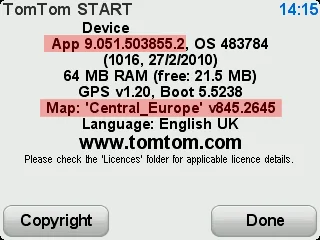
Steps for devices:
RIDER (2013) Urban Rider, Rider Pro
- Tryk let på Indstillinger i hovedmenuen.
- Tryk let på Status og oplysninger
- Tryk let på Versionsoplysninger .
Softwareversionen står ud for appen, f.eks. 9.058.
Kortversionen står ud for navnet på kortet, f.eks. "Europa" v870.xxx.
Steps for devices:
Carminat TomTom, Lexus CT MoveOn Navi
-
Tryk på
Info/Route
på den centrale betjening, og hold den nede, eller tryk på den højre funktionstast på fjernbetjeningen.
Softwareversionen vises i højre side af skærmbilledet med ruteoversigten. -
Hvis du vil se kortets versionsnummer, skal du gå fra skærmbilledet med ruteoversigten til skærmbilledet med oplysninger:
Drej den centrale betjenings drejeknap til højre, eller tryk på den højre funktionstast på fjernbetjeningen.
Kortversionen vises under "Kort".
Steps for devices:
Mazda NB1 LIVE
- Tryk på skærmen for at få vist hovedmenuen.
- Tryk på Indstillinger .
- Tryk let på Status og oplysninger .
- Tryk let på Versionsoplysninger .
Softwareversionen står ud for appen, f.eks. 9.058.
Kortversionen står ud for navnet på kortet, f.eks. "Europa" v870.xxx.